Jeg finder en nem måde at ændre størrelsen på min JPEG-fil på, hvad kan jeg gøre for den?
Der er mange forskellige tilfælde, hvor vi har behov for at ændre størrelsen på et JPEG-billede. Hvis du ikke kender måderne til at ændre størrelsen på JPEG klart, synes du måske, det er en vanskelig opgave og har en lille idé om det. Derfor søger mange mennesker de nemme måder at ændre størrelsen på JPEG på. Ved du, hvordan man ændrer størrelsen på et billede?

Ændre størrelse på JPG
Faktisk er måden at ændre størrelsen på JPEG ikke så vanskelig som du tror. Heldigvis viser vi i denne artikel fire forskellige måder for dig, herunder fremgangsmåden til ændring af størrelse på JPEG uden at miste kvalitet, samt nogle online, men alligevel professionelle måder. Du kan vælge mellem dem ud fra dit behov. Begynd bare på at læse denne artikel, og få disse måder nu!
Hvis du gerne vil justere og redigere billeder eller fotos, skal du kende Adobe Photoshop, som er et af de mest professionelle redigeringsværktøjer. Med dette værktøj kan du nemt ændre dit billede, som du vil, samt ændre størrelsen på JPEG uden at miste kvalitet. Hvad mere er, skal du ikke bekymre dig om måden at ændre størrelsen på JPEG med Photoshop er for svær at følge. Helt ærligt, du kan afslutte hele processen med denne JPEG-størrelsesændring med blot et par klik.
Nu kan du følge de næste trin for at ændre størrelsen på JPEG-billede uden at miste kvalitet ved hjælp af Photoshop.
Trin 1 Hent Adobe Photoshop
Åbn Photoshop-webside i din browser. Som du ved, skal du købe det, hvis du vil bruge Photoshop. Men du kan også vælge at prøve gratis prøveversion. Klik på valgfri prøveperiode på øverste bjælke, og download derefter denne softwareinstallatør på din computer.
Bemærk: Hvis du vælger Gratis prøveversion, er du i stand til at bruge denne redigeringssoftware gratis i 7 dage.
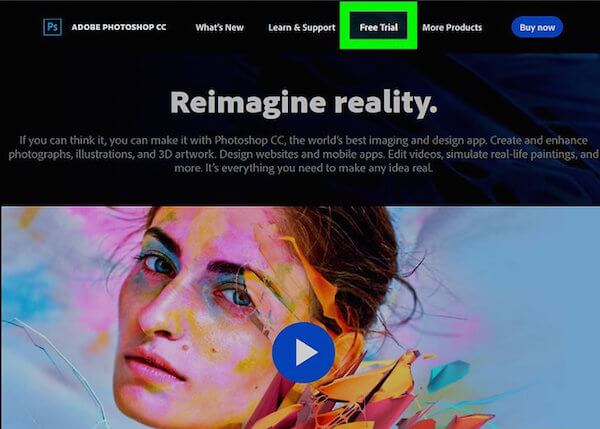
Trin 2 Åbn billede ved hjælp af Photoshop
Nu skal du starte Photoshop-installationsprogram på din computer. Bare følg instruktionen for at afslutte alle trin, så download-processen begynder. Når Photoshop er færdig med at downloade, kan du åbne din JPEG ved hjælp af Photoshop.
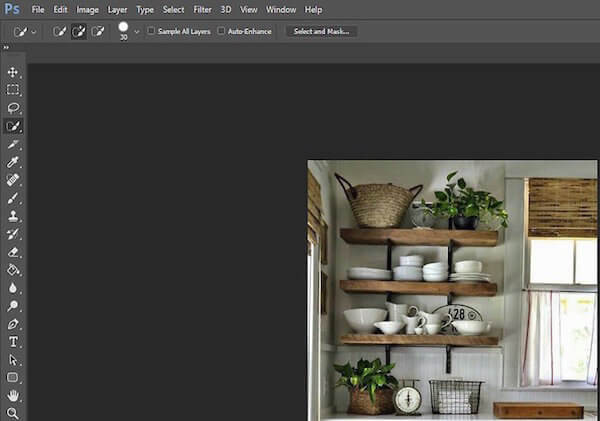
Trin 3 Ændre størrelse på JPEG med Photoshop
På dette tidspunkt kan du se indstillingen Billede på den øverste værktøjslinje. Klik bare på det, og vælg derefter Billedstørrelse på listen. Når det nye vindue med billedstørrelse vises for dig, kan du ændre størrelsen på JPEG-billede i afsnittet Dokumentstørrelse. Det tilrådes at vælge Procent indstilling og derefter skrive den krævede procentdel ned i feltet Bredde og Højde.
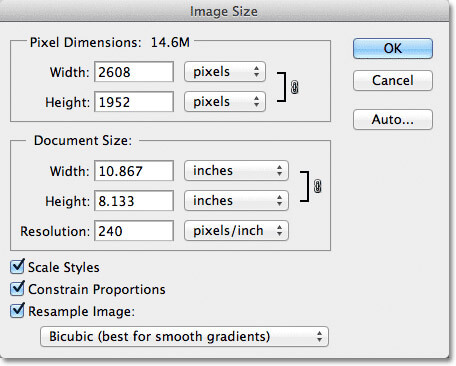
Trin 4 Gem den nye JPEG
Når du har afsluttet alle trinene, kan du få en ny JPEG-fil i en anden størrelse. Glem ikke at gemme dit billede. Bare klik på Filer > Gem for at gemme den.
Den første online reducer, der anbefales til dig, kaldes Ændre størrelse på dit billede. Det er et professionelt værktøj, du kan bruge til at ændre størrelsen på dit billede og mere. Du kan gå til dette websted ved at besøge https://resizeyourimage.com/.
Feature:
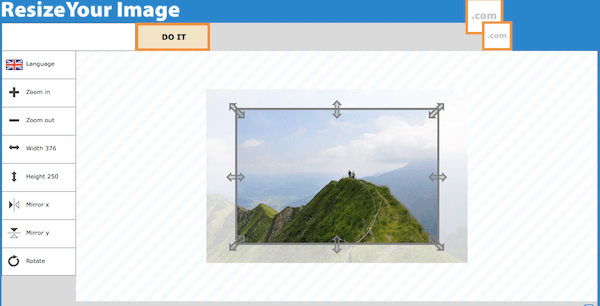
Sådan bruges det til at ændre størrelse på en JPEG:
Trin 1 Besøg onlinewebstedet ved at klikke på den URL, vi viser til dig. Derefter kan du vælge det sprog, som du vil.
Trin 2 Upload dit billede, du vil ændre størrelsen på fra din computer, eller bare træk det til webstedet.
Trin 3 På dette tidspunkt kan du klikke på Bredde eller Højde for at indtaste de nye data. Eller bare juster det manuelt.
Trin 4 Nu kan du se dit nye billede såvel som detaljerede oplysninger, såsom filstørrelse, bredde, højde, billedtype og kvalitet. Hvis du er tilfreds med det, skal du klikke på knappen Gem. Hvis ikke, kan du klikke på den venstre liste for at redigere den igen.
ImageResize.org er også en god online JPEG-størrelsesreduktion, som varmt anbefales til dig. Linket til dette websted er https://imageresize.org.
Feature:
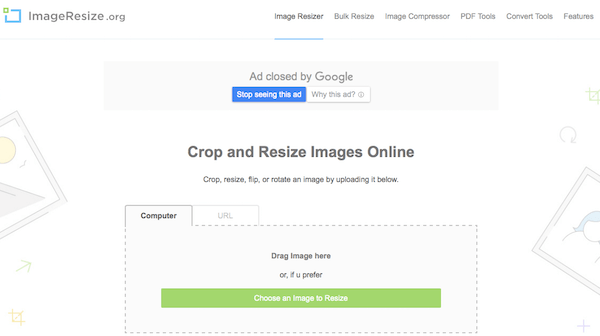
Sådan bruges det til at ændre størrelse på en JPEG:
Trin 1 Besøg dette websted ved at klikke på det link, vi giver dig på din computer.
Trin 2 Her har du tre metoder til at uploade dit billede, du vil ændre størrelsen på. Du kan trække filen til onlineværktøjet og derefter slippe den. Eller du kan klikke på knappen Vælg et billede, der skal ændres, som er grønt. Hvad mere er, kan du også indsætte billed-URL'en for at ændre størrelsen.
Trin 3 Nu kan du justere dit billede ved at beskære, vende eller rotere, som du vil. Dette trin er valgfri. Derefter skal du ændre størrelsen på dit billede og vælge kvalitet, såvel som det format, du vil.
Trin 4 Når du er færdig, skal du klikke på knappen Ændre størrelse. Denne knap er i højre hjørne af grænsefladen. Når det redigeres, har du også fire indstillinger, som Gem på disk, Gem på web og mere. Vælg bare den du ønsker.
Den tredje reduktion af JPEG-størrelse, vi ønsker at introducere til dig, kaldes Reduce Images. Du kan besøge denne online reducer med https://www.reduceimages.com/. Ligesom de to online websteder, vi har nævnt ovenfor, kan du nemt bruge dette online værktøj til at ændre størrelsen på JPEG.
Feature:
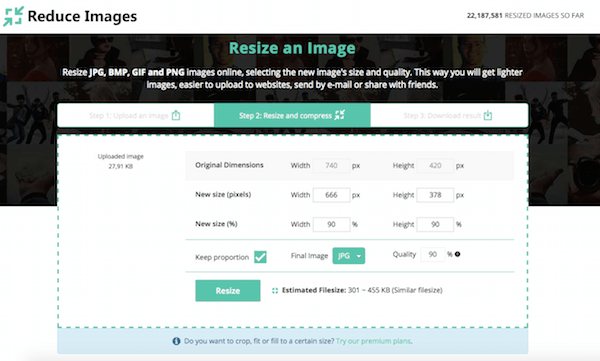
Sådan ændrer du størrelse på JPEG:
Trin 1 Åbn denne online JPEG-størrelsesreduktion ved at klikke på webstedets adresse, som vi viser ovenfor i din browser.
Trin 2 Når dette onlineværktøj vises for dig, skal du slippe og trække dit billede ind i grænsefladen. Eller du kan klikke på knappen Upload billede for at uploade din JPEG.
Trin 3 Nu kan du se de originale mål. Her kan du indtaste den nye bredde og højde i feltet. Hvad mere er, i denne grænseflade kan du også vælge outputformat og kvalitet, som du vil.
Trin 4 Klik bare på Ændr størrelse, og dette værktøj hjælper dig med at ændre størrelsen på dit billede. Når dit billede er klar, kan du klikke på Download billede for at downloade JPEG.
PicResize er en af de mest populære gratis webbaserede billedredigeringstjenester, der hjælper dig med at tilføje billeder til redigering ved at uploade, linke eller indsætte dem på startsiden. Tjenesten accepterer og redigerer BMP, GIF, JPG / JPEG og PNG formaterede billedfiler. Det giver dig mulighed for at øge størrelsen på dit billede med 25, 50 eller 75 procent eller angive en brugerdefineret størrelse som en procentdel af det originale billede eller i pixels. Linket til dette websted er http://picresize.com/batch.php.
Feature:
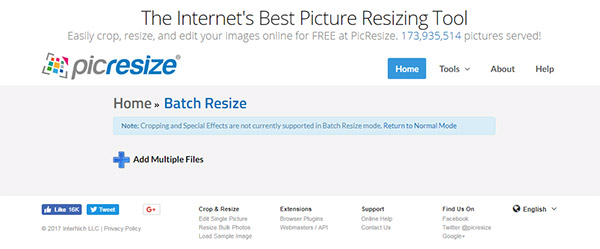
Sådan batches størrelse på JPG-fotos:
Trin 1 Besøg dette websted ved at klikke på linket for at åbne PicResize-onlinetjenesten.
Trin 2 Klik på "Tilføj flere filer" -knappen for at vælge flere JPG-billeder, du vil ændre størrelsen.
Trin 3 Klik på knappen "Upload filer" for at indlæse disse JPG-billeder til webstedet.
Trin 4 Begynd at indstille størrelsesindstillinger i 25, 50 eller 75 procent, eller angiv en brugerdefineret størrelse som en procentdel af det originale billede eller i pixels. Du har også lov til at vælge outputbilledeformat.
Trin 5 Klik på "Indsend batchjob!" -knap for at afslutte størrelsen på JPG-billedets størrelse.
Movavi Photo Batch er en af fotoredigeringssoftwaren på computeren, som kan lade dig ændre størrelsen på billeder i bulk. Spekulerer du på, hvordan du ændrer størrelse på et billede eller endda en hel belastning af dem uden at miste kvalitet og fikle med komplicerede indstillinger? Du kan downloade Movavi Photo Batch for at reducere størrelsen på JPG / JPEG-billeder i batch.
Feature:
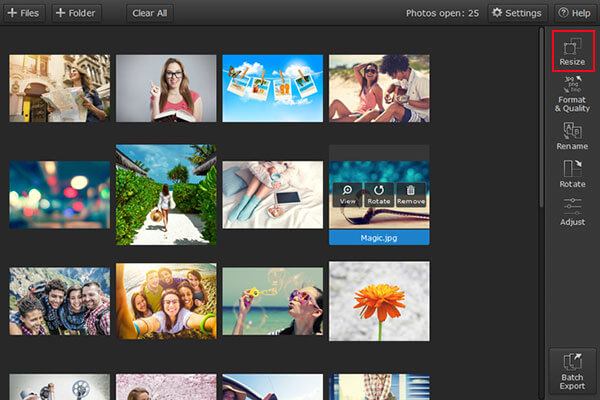
Sådan komprimeres jpeg-størrelse i batch:
Trin 1 Download og installer Movavi Photo Batch på computeren.
Trin 2 Træk og slip de JPG-billedfiler, du vil redigere til programmet.
Trin 3 For at ændre størrelsen på billeder skal du kun bruge fanen "Ændre størrelse" til at skalere alle fotos til samme størrelse i batch.
Trin 4 Når du er færdig med alle indstillingerne, skal du klikke på knappen "Batcheksport" og vælge, hvor du vil gemme de behandlede billeder.
Nu kan du finde ud af, hvordan du ændrer størrelsen på JPEG klart. Her viser vi fire forskellige måder, du kan vælge. Du kan ændre størrelsen på JPEG-fil ved hjælp af Photoshop eller bare bruge nogle online JPEG-størrelsesreduktionsredskaber. Hvis du stadig har spørgsmål om at ændre størrelse på JPEG-billede, skal du bare kontakte os. Håber, at du kan få det, du har brug for i denne artikel.